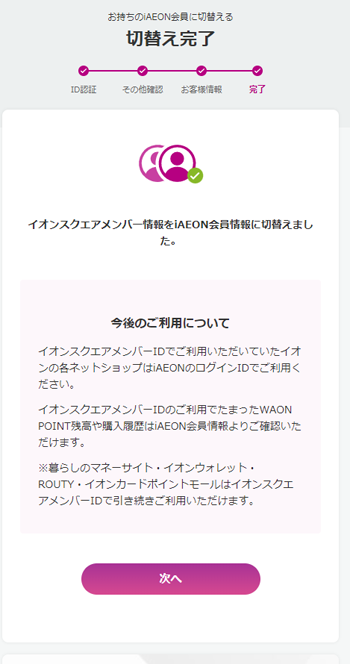イオンスクエアメンバーはiAEON会員に切替えをいたします。イオンスクエアメンバーIDをお持ちの方は、お早めにiAEONのIDへの切替え手続きをお願いいたします。
※金融サービスはID切替えの対象外となります。詳しくはこちら
イオンスクエアメンバーIDとは、イオングループのECサイトでご利用いただけるログインIDです。
イオンスクエアメンバーIDは現在、iAEONのログインIDへID切替えを実施しております。
イオンスクエアメンバーIDをiAEONのログインIDへ切替えいただくと、ご登録いただいている会員情報を引継いだ上で継続して対象サービスをご利用いただけます。
本ページTOPの「会員切替え手続き」より、イオンスクエアメンバーIDでマイページへログイン
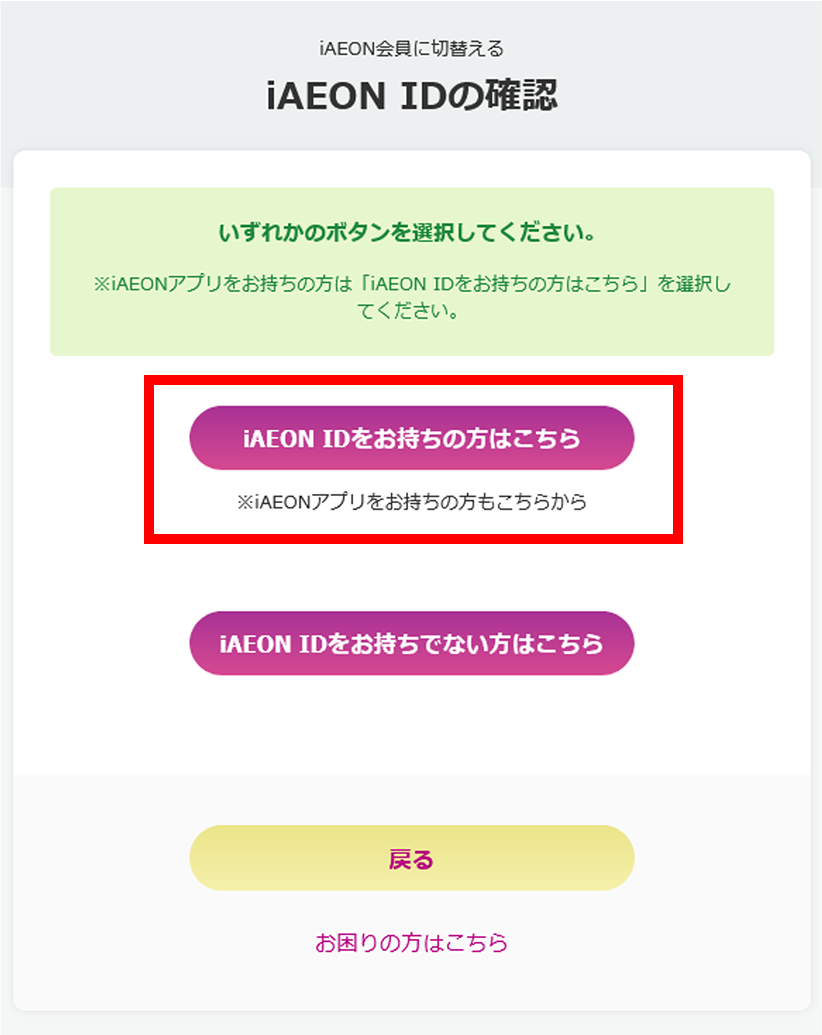
マイページTOPより「iAEON IDに切替える」をタップ。
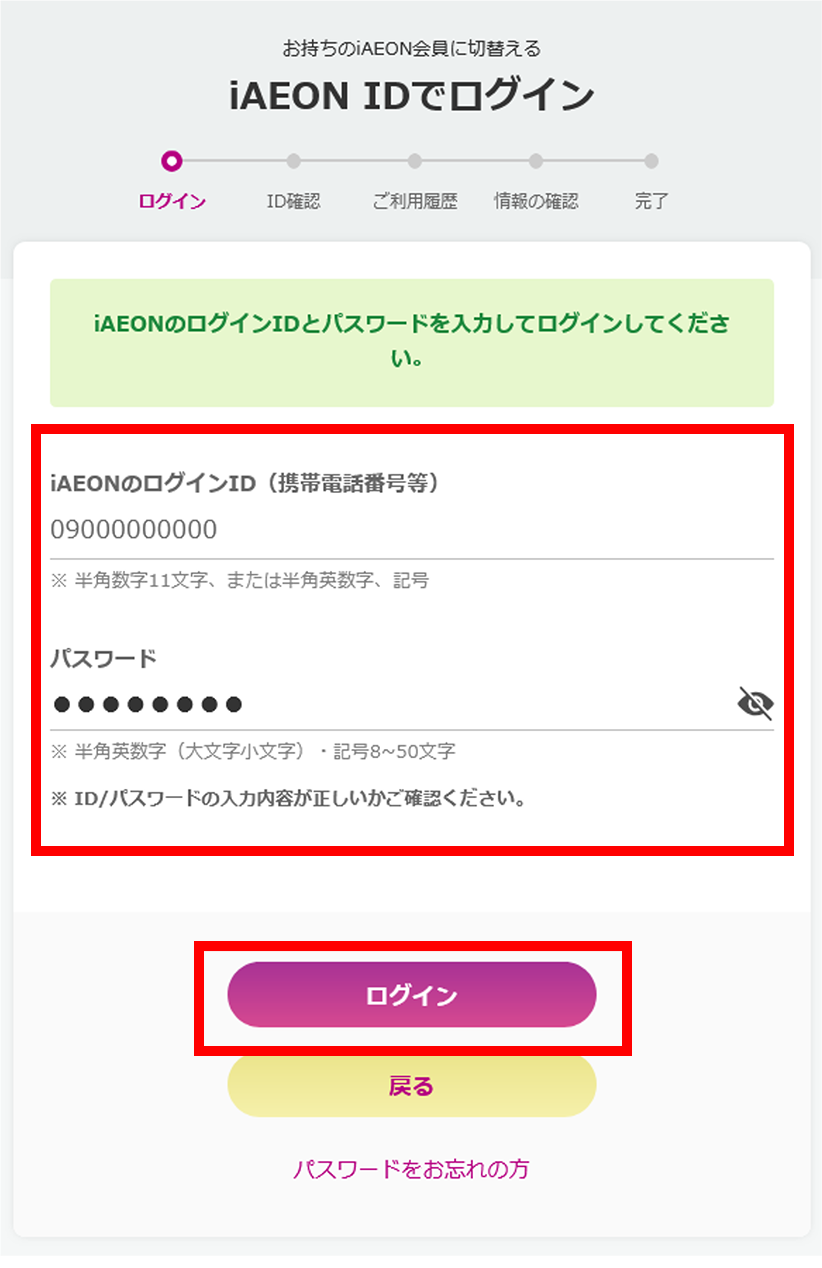
イオンスクエアメンバーIDのご利用情報を確認し、「このイオンスクエアIDで切替えに進む」をタップ。
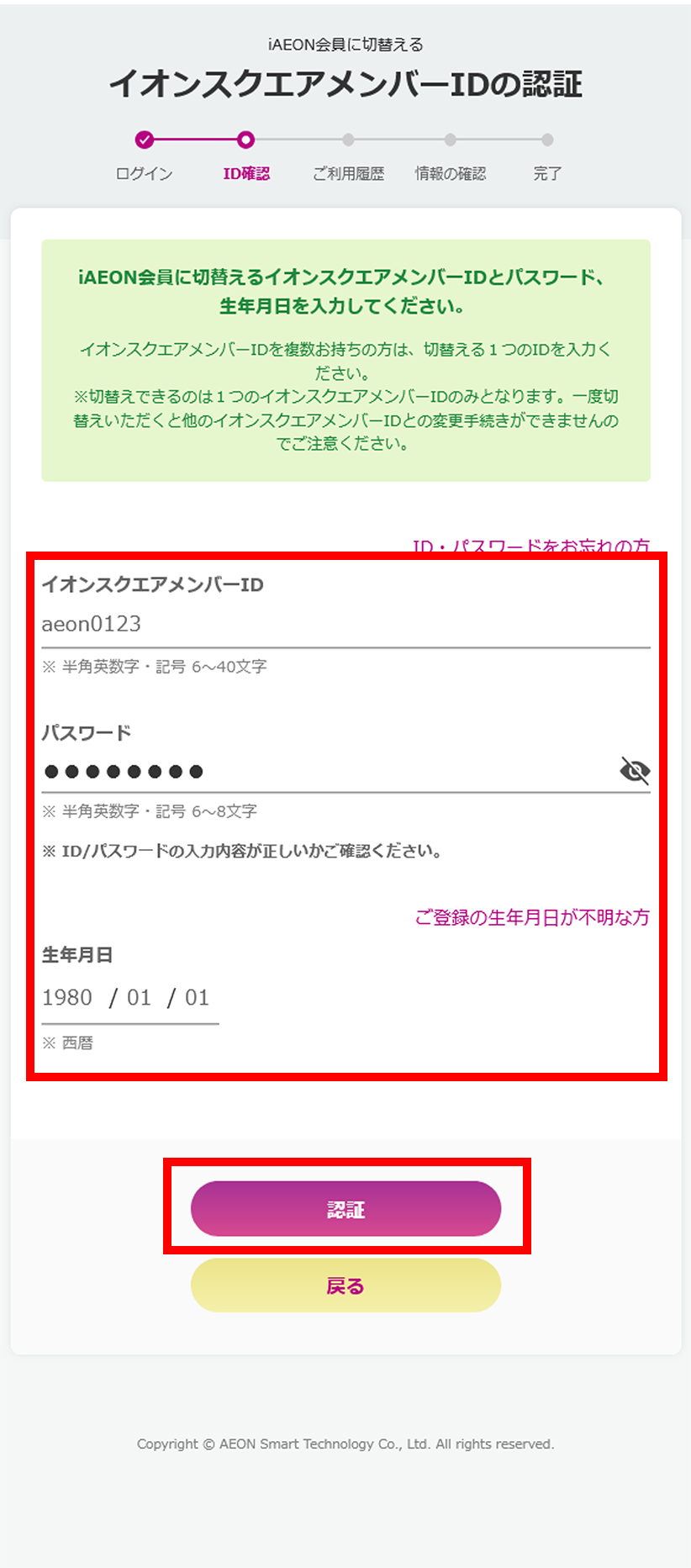
「iAEON IDをお持ちの方はこちら」をタップ。
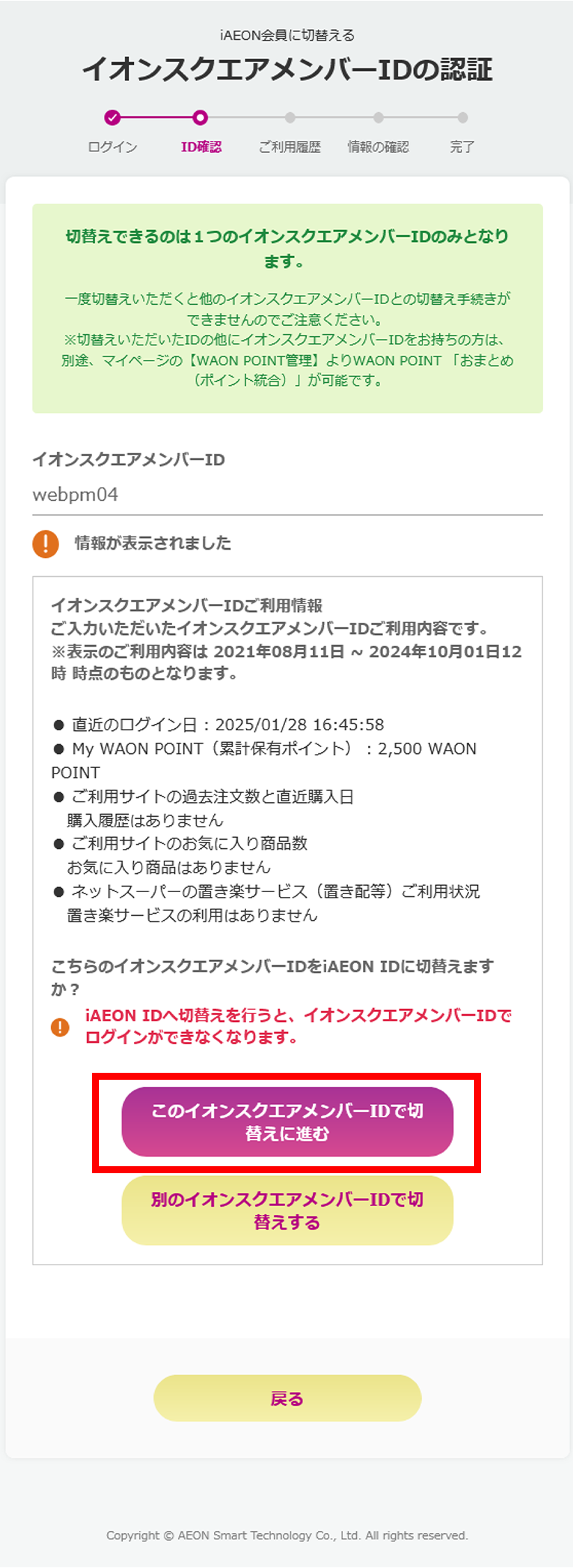
お持ちのiAEON IDとパスワードを入力し、「ログイン」をタップ。(ご入力いただくIDが切替え後のログインIDとなります)
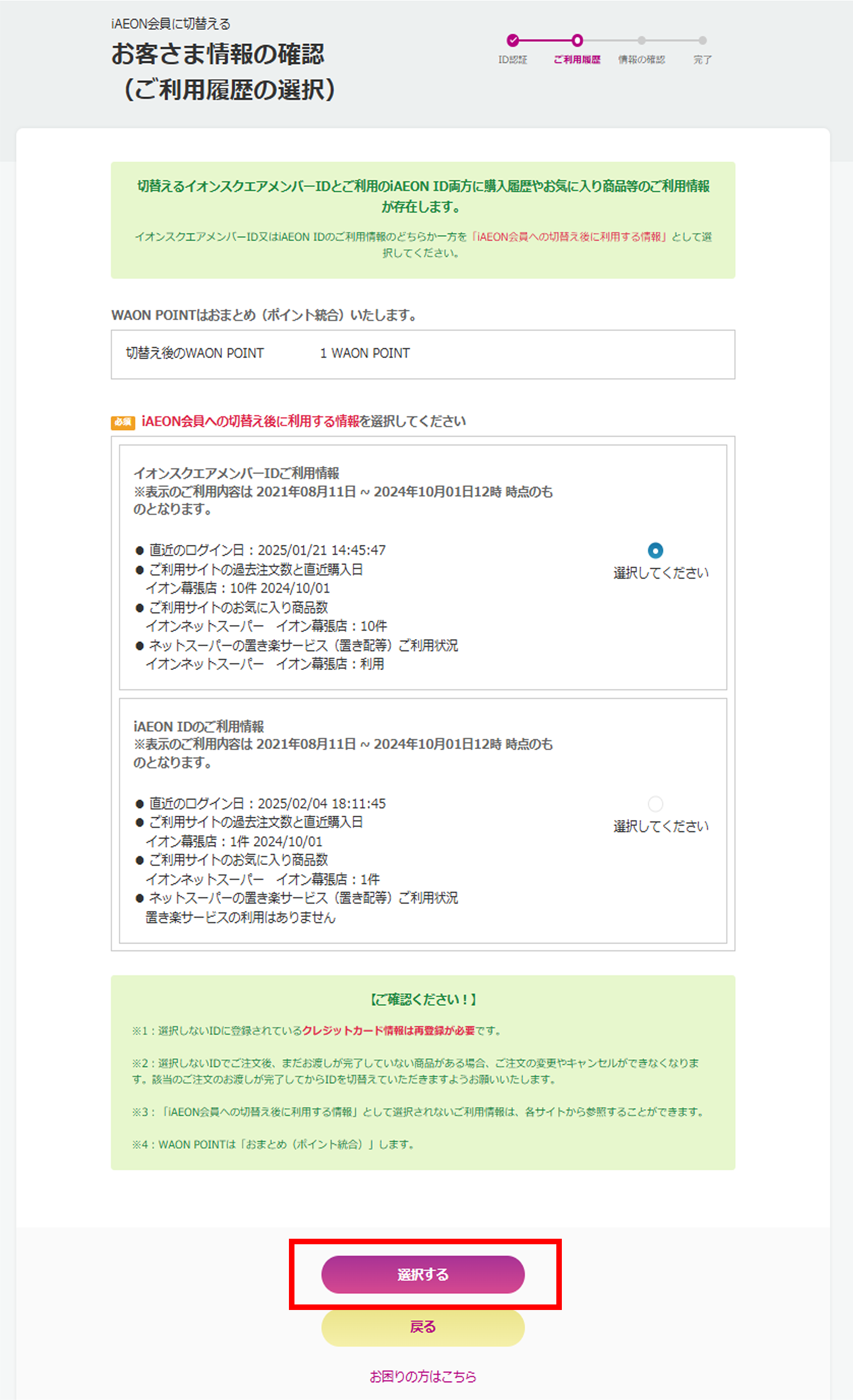
以下の選択画面が表示された場合は、ご利用情報として残したい情報のいずれかを選択し、「選択する」をタップ

iAEON切替え後の会員情報を確認する。
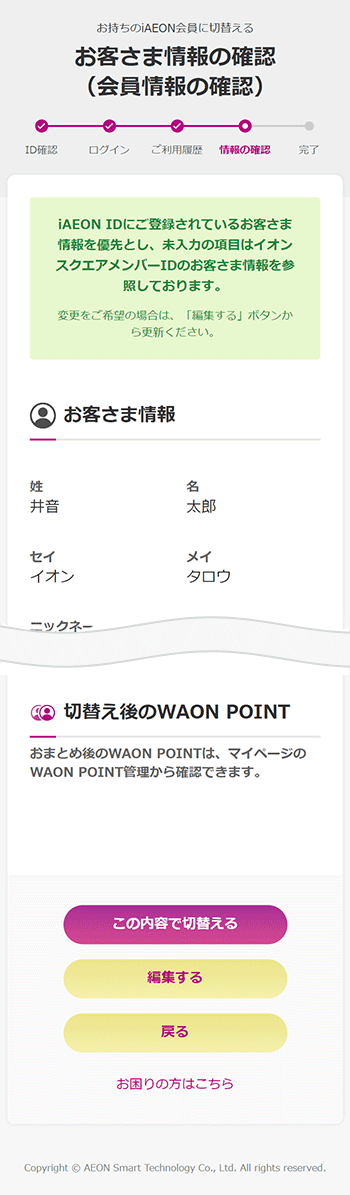
内容を確認し、「切替える」をタップ。

切替え手続きが完了しました。今後、対象のECサービスをご利用の際は、iAEONのIDでログインをお願いいたします。
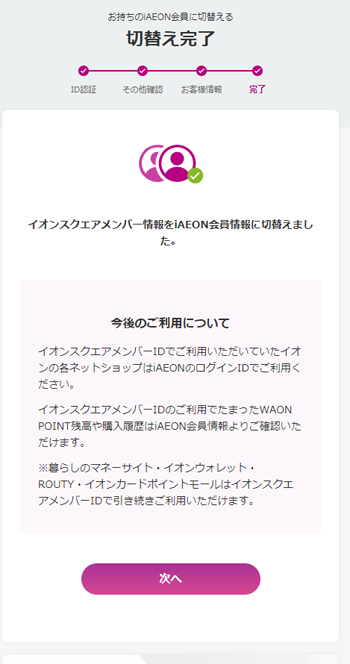
本ページTOPの「会員切替え手続き」より、イオンスクエアメンバーIDでマイページへログイン
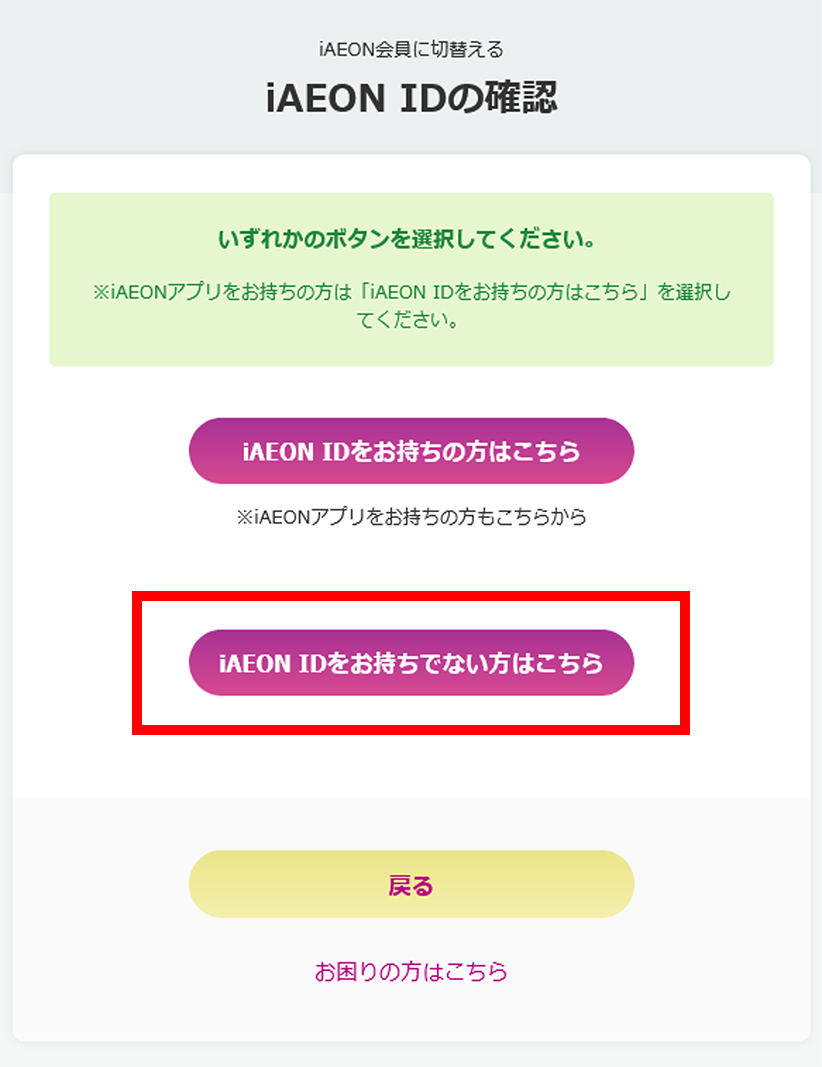
マイページTOPより「iAEON IDに切替える」をタップ。
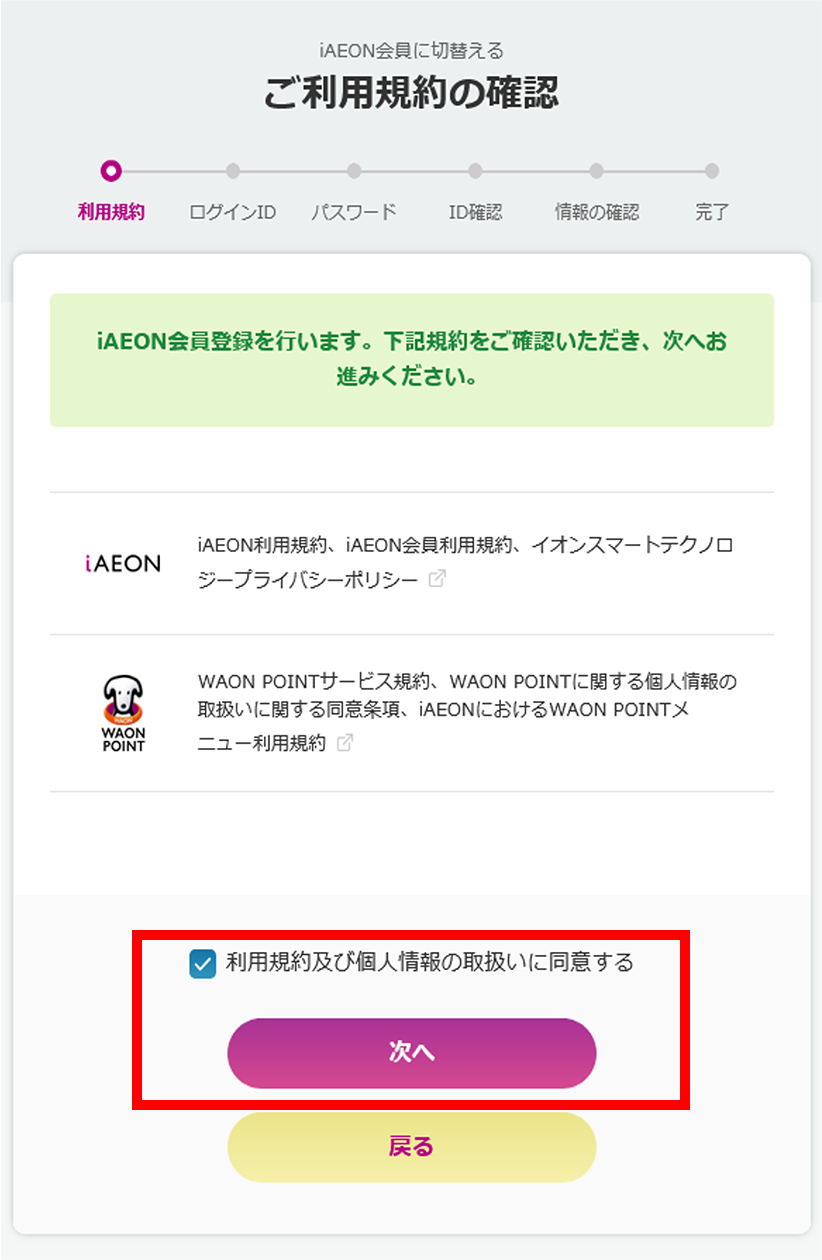
イオンスクエアメンバーIDのご利用情報を確認し、「このイオンスクエアIDで切替えに進む」をタップ。
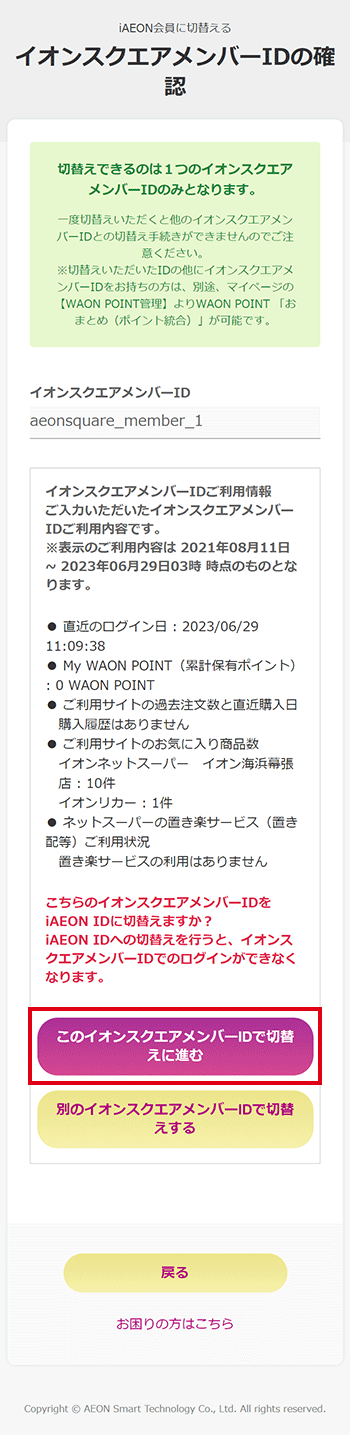
「iAEON IDをお持ちでない方はこちら」をタップ。
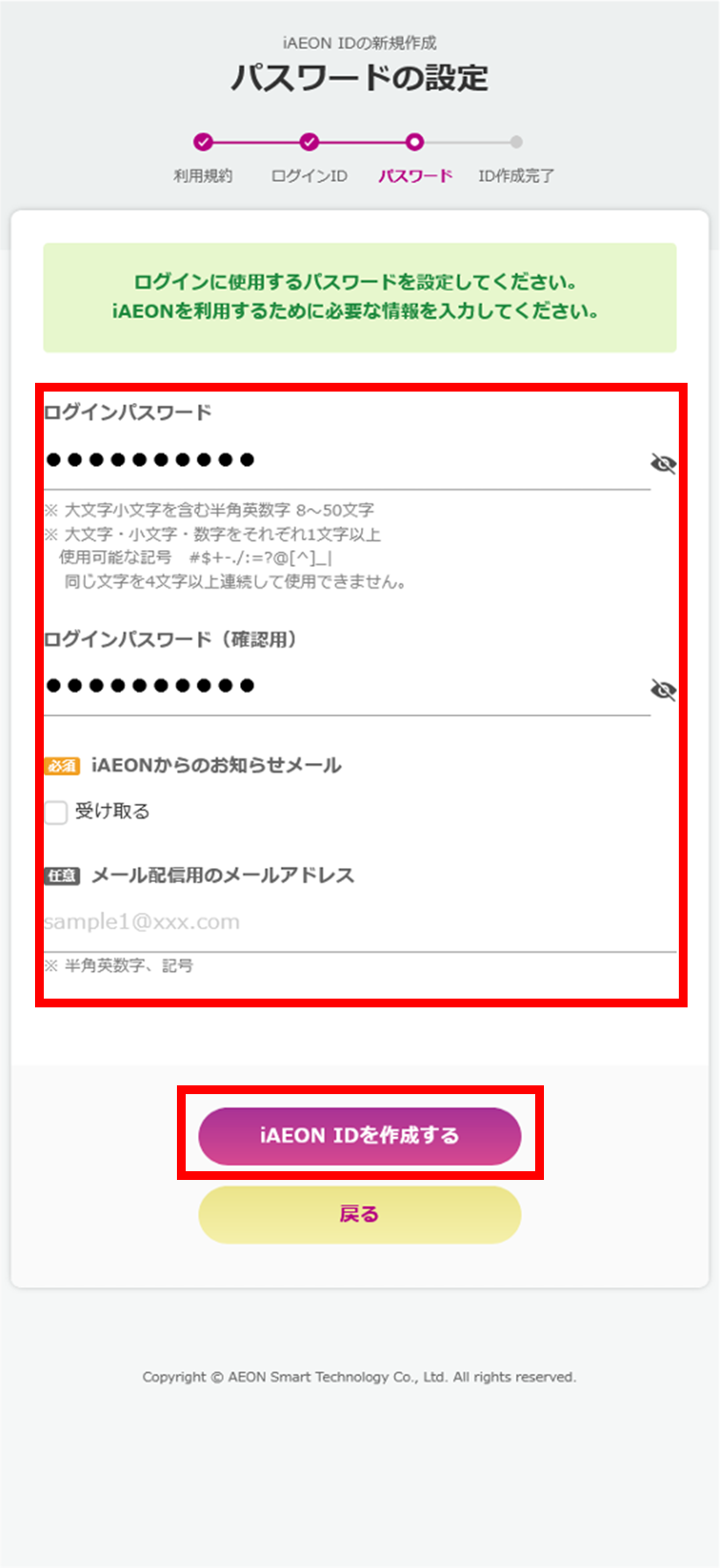
ご利用規約を確認し、「利用規約及び個人情報の取扱いに同意する」にチェックを入れ「次へ」をタップ。
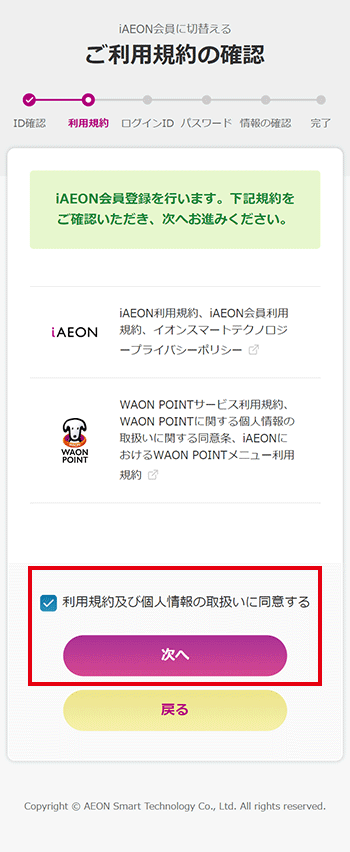
携帯電話番号を入力。(後にログインIDとなります)
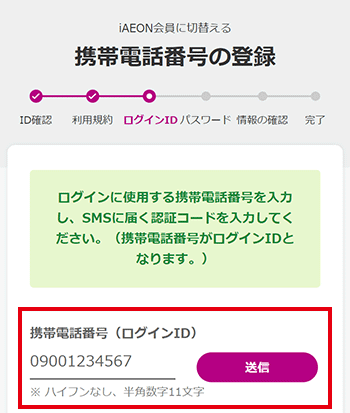
SMSで数字6桁の認証コードが届くので入力し、「次へ」をタップ。SMS機能がない場合、Eメールアドレスでの登録へお進みください。
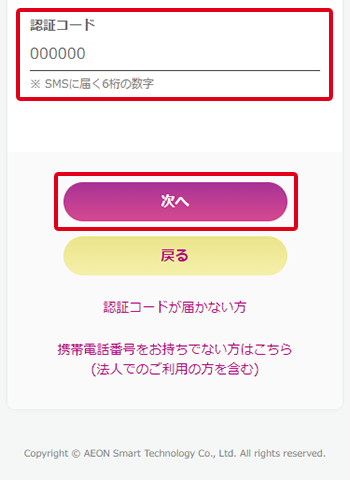
ログインに使用するパスワードを設定します。設定後、下部の「iAEON IDを作成する」をタップ。
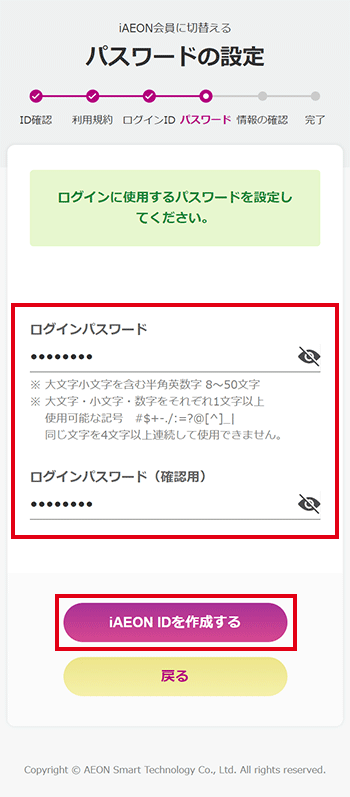
iAEON切替え後の会員情報を確認する。
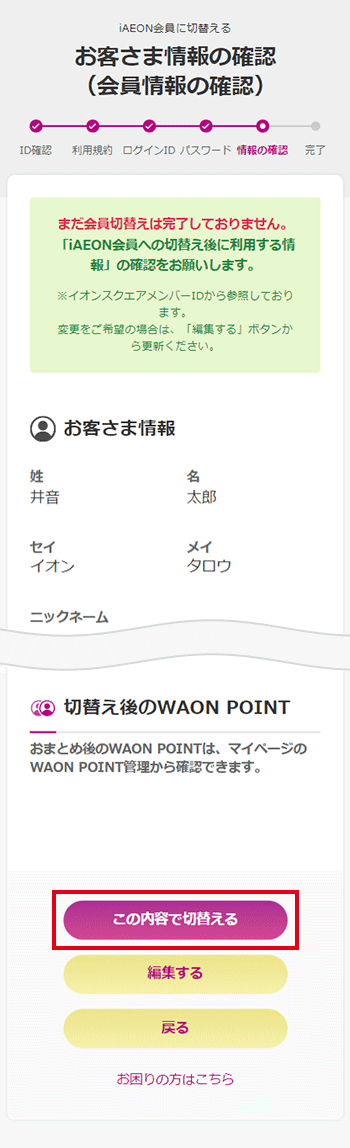
内容を確認し、「切替える」をタップ。
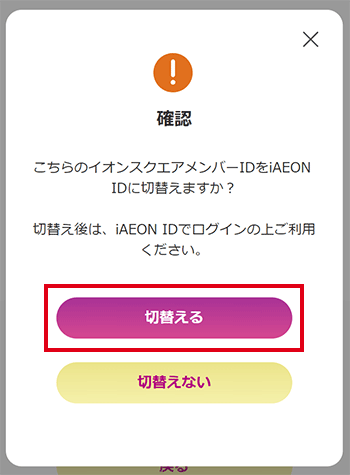
切替え手続きが完了しました。今後、対象のECサービスをご利用の際は、iAEONのIDでログインをお願いいたします。